
Owen Little
0
4615
214
Uzdah, web preglednici i upravljanje karticama, to je neprekidna saga i čini se da je nitko od proizvođača web preglednika neće uspjeti ispraviti. Iako se pokušavaju naći rješenja, u međuvremenu je vaš najbolji ulog za preuzimanje korisnog proširenja za upravljanje karticama.
Već smo razgovarali o nekim najboljim proširenjima za upravljanje karticama za Chrome 10 najboljih proširenja za upravljanje karticama Chrome 10 najboljih proširenja za upravljanje karticama Chrome Ako ste multi-zadatak, volite kartice. Možda malo previše. Evo 10 ekstenzija koje će vam pomoći u rješavanju preopterećenja kartice. ili druge trikove za rukovanje karticama na Firefoxu 12 Nevjerojatno korisni načini za upravljanje s nekoliko kartica u Firefoxu 12 Nevjerojatno korisni načini za upravljanje s nekoliko kartica u Firefoxu. Svima nam je potrebno proširenje (ili deset!) da bismo bez napora nadmetali kartice preglednika. Pogotovo vi, čuvar kartice. , No, razlog zašto se tvorci preglednika bore s tim problemom je taj što ono što djeluje na jednu osobu možda nije rješenje za neku drugu. I tako imate programere drugih proizvođača koji stvaraju nova proširenja, sa svojim vlastitim potezom o tome kako se nositi s preopterećenjem kartica.
U posljednjih nekoliko mjeseci postojalo je nekoliko inovativnih dodataka koji se bave tim problemima. Pogledajte ovih pet ručno izabranih pet, a jedan od njih mogao bi promijeniti način zauvijek pregledavanja.
Workona (Chrome): Stvorite radne prostore koje pamte na karticama
Workona koristi novi pristup upravljanju karticama pretpostavljajući da vaši otvoreni kartice pripadaju zadatku koji obavljate. Svaki zadatak je a “Radni prostor”, a kartice u bilo kojem radnom prostoru ostaju samo tamo.
Na primjer, recimo da imate dva radna prostora, “putovati” (s karticama o vašem nadolazećem putovanju) i uredom (s karticama o vašem poslu). Workona ih u osnovi tretira kao različite prozore s više jezičaka, ali možete ih prebacivati u istom prozoru. Besprijekorno je i brzo, osvježavajući je osjećaj skupljanja vašeg vidnog polja.
Na nadzornoj ploči Workona također može spremiti bilo koje kartice tako da se ne morate brinuti oko označavanja i njihove organizacije. Sve ove spremljene kartice moguće je otvoriti jednim klikom.
Ima puno više Workona, ali započnite s razmacima i štednjom na karticama. Jednom kada se zaljubite otkrit ćete i ostale njegove vrhunske značajke.
Preuzimanje datoteka: Workona za Chrome (besplatno)
Infinite Manager (Chrome, Firefox): grupirajte sve kartice s jedne web lokacije
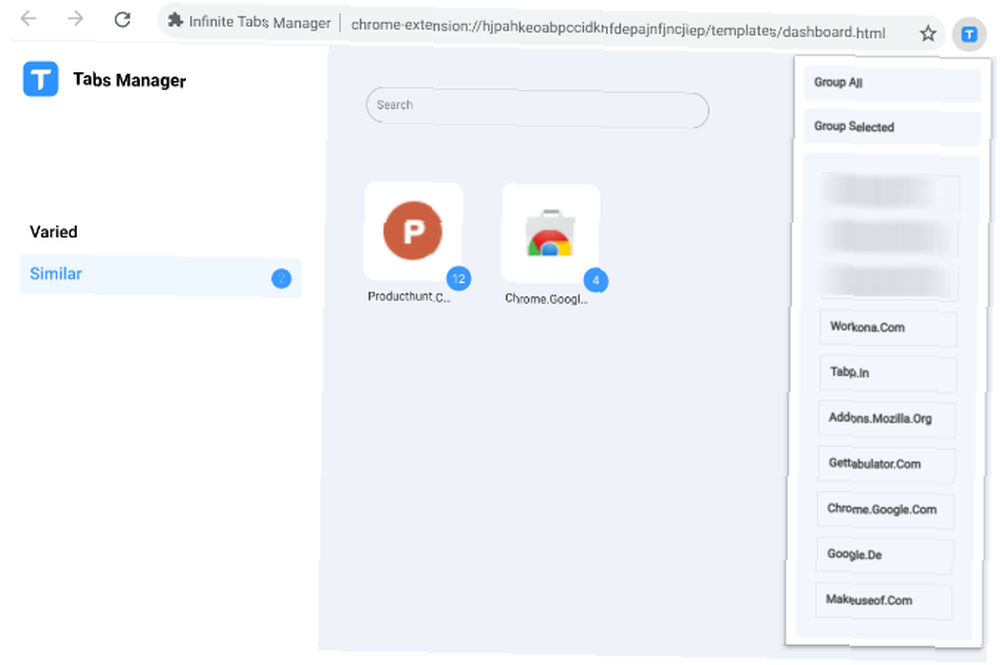
Imate li često mnogo kartica s jedne web stranice koje začepljuju čitav preglednik? Znate da ih trebate kasnije, ali sada ih ni ne morate. Pomoću programa Infinite Tabs Manager možete jednim grupnim klikom grupirati i odbaciti sve kartice s jedne web lokacije.
Djeluje kao reklamirano. Kliknite ikonu proširenja na alatnoj traci, odaberite web lokaciju čije kartice želite grupirati, i gotovi ste. U bilo kojem trenutku krenite na nadzornu ploču upravitelja beskonačnih kartica da biste vidjeli sve grupirane veze. Nadzorna ploča također omogućuje ponovno otvaranje svih tih veza ili uklanjanje bez ponovnog provjeravanja.
Infinite Tabs Manager ima jedan trik u rukavu što ga čini vrednijim od OneTab-a, jednog od najboljih proširenja produktivnosti za Chrome 15 Ne možete propustiti Chromeove ekstenzije za produktivnost 15 Ne mogu propustiti Chromeove ekstenzije za produktivnost Danas vam donosimo još nekoliko bitnih proširenja usmjerenih na bolji rad na mreži. , Ne zatvara web mjesta koja reproduciraju pjesme ili videozapise, poput YouTubea ili Spotifyja. To je trajan problem za oneTab korisnike, a lijepo je vidjeti kako se netko drugi obraća.
Naravno, kao i OneTab, možete grupirati sve otvorene kartice i zatvoriti ih. To je trenutni način čišćenja trake s karticama, a pritom ćete zadržati sve te kartice.
Preuzimanje datoteka: Infinite upravitelj kartica za Chrome | Firefox (besplatno)
Tabp.in (Chrome, Firefox): mora imati za zakačene korisnike kartica

Kartice za prikvačivanje jedan su od savjeta za poboljšavanje pregledavanja 31 Savjeti za upotrebu Chromea koji će trenutno poboljšati vaše pregledavanje 31 Savjeti za Chrome koji će trenutno poboljšati vaše pregledavanje Ovaj vodič opisuje korisničke savjete za iskorištavanje Chromeovih značajki i nekih proširenja koja proširit će Chromeovu funkcionalnost. koje bi svi trebali koristiti, ali to čini vrlo malo ljudi. Prikvačene kartice ostaju otvorene dok ne zatvorite preglednik i čine ih polu-trajnim. Ali kada zatvorite preglednik, oni nestaju i trebat ćete sve ponoviti sljedeći put. Tabp.in to popravlja.
Proširenje je u osnovi upravitelj sesija koji automatski postavlja kartice nakon otvaranja. Trebat ćete stvoriti račun za Tabp.in koji pamti grupu web lokacija koje želite otvoriti i prikvačiti. Djeluje i na Firefoxu i na Chromeu, što je lijepo ako želite koristiti više preglednika.
Nažalost, proširenje vas ograničava na jednu grupu u besplatnoj verziji. To nije osobito korisno. Bilo bi bolje ako biste mogli izdvojiti “Dom” i “Raditi” grupe ili druge takve skupine. Tabp.in vam omogućuje da to učinite za cijenu, počevši od £ 1 mjesečno. Nisam siguran da to vrijedi platiti, ali isprobajte, možda će vam se svidjeti dovoljno da ga kupite.
Preuzimanje datoteka: Tabp.in za Chrome | Firefox (besplatno)
Snooze Tabby (Chrome, Firefox): odgoda kartica za kasnije
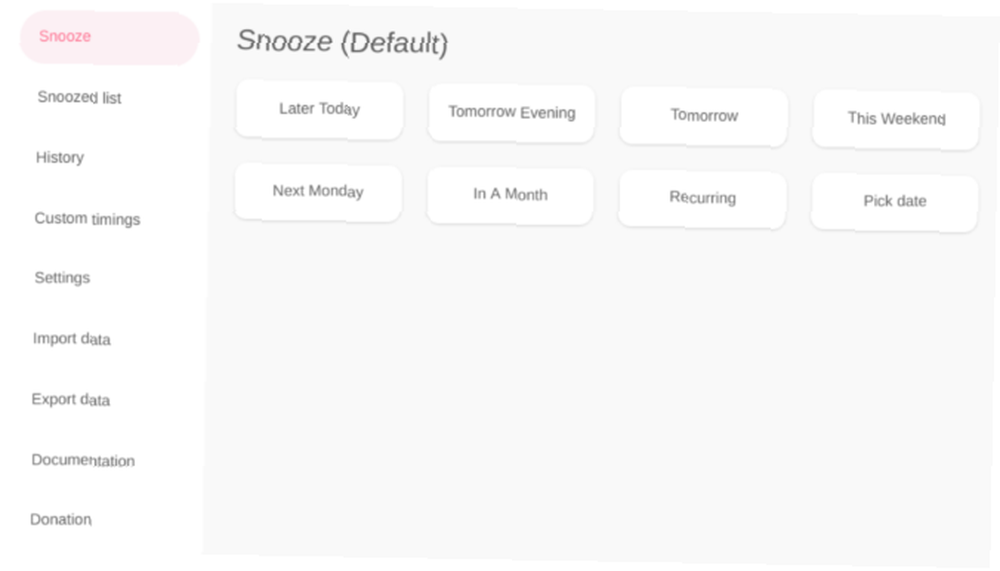
Inbox by Gmail omogućuje vam odgodu e-poruka kako bi ih kasnije mogli ponovo prikazati. Zašto to ne učinite s karticama za koje znate da vam trenutno ne trebaju, ali možda biste željeli pogledati kasnije?
Snooze Tabby je vrlo jednostavan za rukovanje. Kad se nalazite na bilo kojoj kartici, kliknite ikonu proširenja na alatnoj traci i odaberite koliko dugo želite odgoditi zadane opcije. Zadane vrijednosti počinju od “kasnije danas”, povećanje vremena i na kraju dopustiti da odaberete prilagođeni datum. Priručnik “prilagođena vremena” postavka vam omogućuje dodavanje novih zadanih opcija. Možete bilo kada provjeriti svoj odgodan popis, kao i povijest odloženih i otvorenih kartica.
Zašto vam treba Snooze Tabby? Kao što to programeri kažu, to je način da se kartice očiste bez dodavanja beskorisnih veza u mapu oznaka. Nakon što postanu neugodne, oznake trebaju organizirati kreativne načine na koje trebate pokušati organizirati svoje oznake. Kreativni načini koje trebate pokušati organizirati svoje oznake No, koji je zapravo najbolji način spremanja i organiziranja oznaka? Evo nekoliko kreativnih načina da se to postigne, ovisno o vašem stilu i upotrebi preglednika. na kraju, kao i Pocket članci. Odbacivanjem kartice možete ga odmah ukloniti s kartica, ali vratite se malo kasnije, a da pritom ne zatrpava svoje oznake.
Ovo nije prvo “odgoda kartica za kasnije” proširenje koje smo vidjeli, ali izgleda da ostali popularni više ne rade ili imaju nekih grešaka. Budući da ovo dobro funkcionira, Snooze Tabby je laka preporuka.
Preuzimanje datoteka: Snooze Tabby za Chrome | Firefox (besplatno)
xTab (Chrome): ograničenje maksimalnog broja kartica
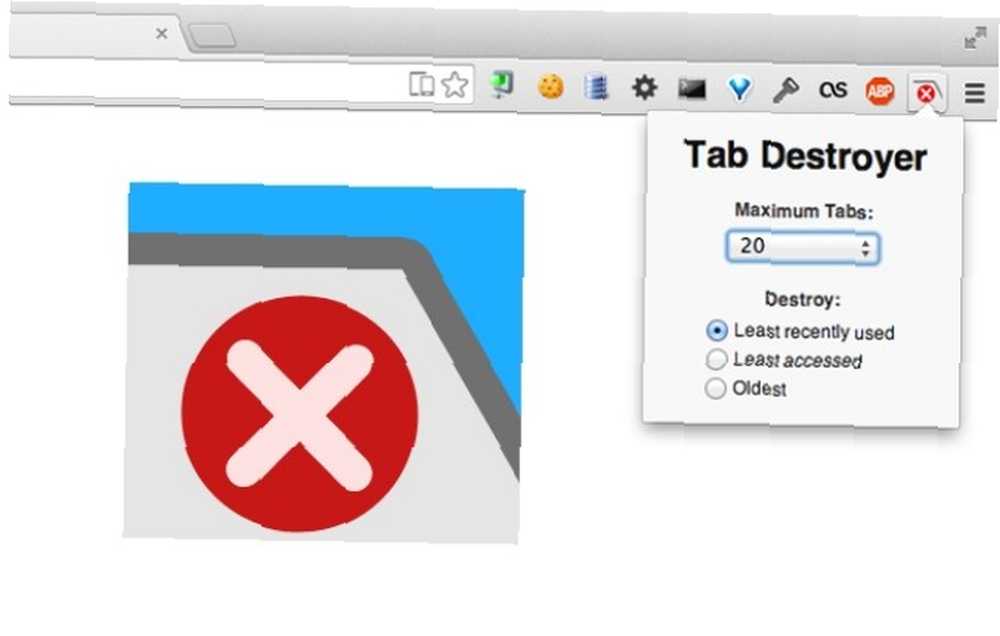
Pa, ovo je nov način da se riješi problem preopterećenja kartice. Proširenje xTab jednostavno onemogućava Chrome da otvori više kartica nego broj koji ste postavili.
Na primjer, ako ograničite xTab na 20 kartica, on će uvijek ostati otvoren samo 20 kartica, ne više. Ako pokušate otvoriti 21. karticu, xTab će zatvoriti postojeću karticu. Možete odabrati što je ta kartica: najstarija, najmanje korištena ili najmanje pristupana.
Ipak, to nije pretjerano revanš proširenje, a postoje i pametni nedostaci. Na primjer, xTab nikada neće zatvoriti karticu koju ste otvorili u pozadini, ali je nikada nije posjetio. Također neće zatvoriti prikvačene jezičke, jer se pretpostavlja da su važni.
Ako želite biti strogi, također možete reći xTabu da spreči Chrome da otvori više kartica kad dosegnete ograničenje. Naglasak zatvaranja kartica sada je na vama, a ne na aplikaciji.
Preuzimanje datoteka: xTab za Chrome (besplatno)
Ne zaboravite na ugrađene značajke
Proširenja su sjajna za dodavanje funkcionalnosti za koje niste znali da su vam potrebne, ali također troše dodatne resurse. Općenito govoreći, dobra je ideja provjeriti može li vaš preglednik već raditi ono što nudi proširenje. Preglednici imaju toliko značajki da ih je lako propustiti.
Na primjer, jeste li znali da sve otvorene kartice možete označiti u jednom potezu? Takvi trikovi će vam znatno olakšati. Dakle, ovdje naučite kako ovladati upravljanjem karticama u Chromeu s ugrađenim značajkama Upravljanje glavnim karticama u Chromeu s ovim ugrađenim značajkama Glavno upravljanje karticama u Chromeu s ovim ugrađenim značajkama Vrijeme je da savladate upravljanje karticama u Chromeu. Pogledajmo što je moguće bez instaliranja jednog proširenja. .











